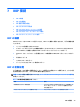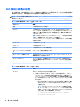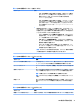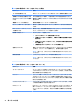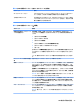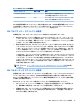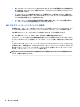HP ThinPro 5.2 --Administrator Guide
Table Of Contents
- ようこそ
- お使いになる前に
- インターフェイスの操作
- [コントロール パネル]の設定
- 共通の接続設定
- Citrix接続
- RDP接続
- VMware Horizon View接続
- Web Browser接続
- その他の接続インターフェイス(HP ThinProの構成のみ)
- HP Smart Client Services
- [Profile Editor]の使用
- トラブルシューティング
- USBのアップデート
- BIOSツール
- フラッシュ ドライブ パーティションのサイズ変更
- HP Smart Zeroログイン画面のカスタマイズ
- レジストリ キー
- root > Audio
- root > CertMgr
- root > ComponentMgr
- root > ConnectionManager
- root > ConnectionType
- root > CpuMgr
- root > DHCP
- root > Dashboard
- root > Display
- root > Network
- root > SCIM
- root > ScepMgr
- root > Search
- root > Serial
- root > SystemInfo
- root > TaskMgr
- root > USB
- root > auto-update
- root > background
- root > config-wizard
- root > desktop
- root > entries
- root > keyboard
- root > logging
- root > mouse
- root > restore-points
- root > screensaver
- root > security
- root > sshd
- root > time
- root > touchscreen
- root > translation
- root > usb-update
- root > users
- root > vncserver
- 索引
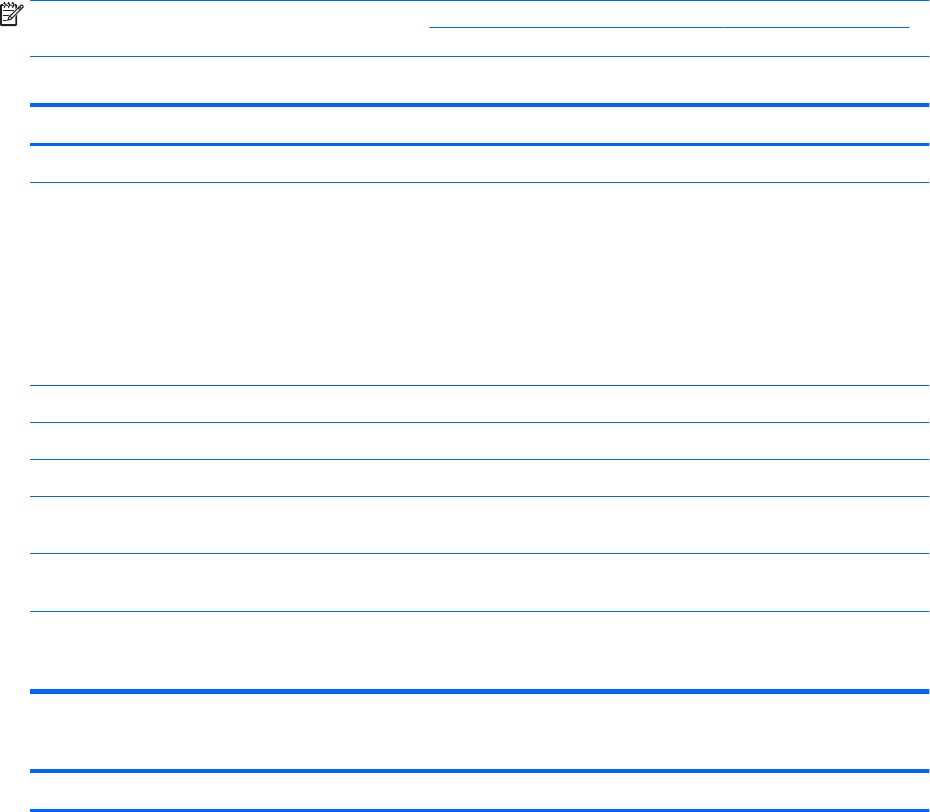
RDP 接続に固有の設定
以下の表では、RDP 接続マネージャーで使用できる設定について説明します。これらの設定は接続に
固有のものであり、現在設定中の RDP 接続にのみ適用されます。
注記:これらの設定の確認方法については、6 ページの HP Connection Manager コントロールの使用を
参照してください。
表 7-2 [RDP7 接続マネージャー]→[ネットワーク]
オプション 説明
名前 この接続のカスタムの名前
アドレス この接続の IP アドレスまたはサーバー名、または RD Web アクセス
フィードの URL。必要に応じて、サーバー名の後にコロンを入力して、そ
の後にポート番号を追加できます(初期設定では、直接 RDP 接続のポー
トは 3389 です)
注記:RD Web アクセス フィードの URL は、https://で始める必要があ
ります。初期設定では、URL のパターンを定義する
rdWebFeedUrlPattern レジストリ キーの指定に従って、これが自動的
に追加されます
ユーザー名 この接続のユーザー名
パスワード この接続のパスワード
ドメイン この接続のドメイン名(省略可能)
スマートカード ログインを許可す
る
スマートカード認証を有効にします
RD ゲートウェイを有効にする その他の RD ゲートウェイ オプション(ゲートウェイ アドレス、ポート、
資格情報など)を有効にします
サーバーのプローブ サーバーのプローブを開始します。サーバーのプローブを使用すると、
どの RDP 機能がお使いの RDP サーバーでサポートされているかを確認
できます
表 7-3 [RDP7 接続マネージャー]→[サービス]
オプション 説明
サービス RDP サービスを以下のどれかに設定します
●
[リモート コンピューター]:このサービスを使用すると、リモート
コンピューターへの直接 RDP 接続が作成されます。必要に応じて、
リモート アプリケーションまたは代替シェルを接続時に起動できま
す。次の追加オプションを、リモート コンピューター サービスで利
用できます
◦
[モード]を[リモート アプリケーション]に設定した場合は、実行
するアプリケーションのパスを[アプリケーション]フィールド
で指定します
ヒント:RDP のシームレス ウィンドウ モードを使用する場合
は、サーバー上の seamlessrdpshell.exe のパスの後に空白
文字を 1 つ入力してから、実行するアプリケーションのパスを
入力します。以下の例を参照してください
c:\seamless\seamlessrdpshell.exe c:\Program
Files\Microsoft\Word.exe
40
第 7 章 RDP 接続